WordPress数据库优化的常用方法推荐
WordPress是一个功能强大的免费开源内容管理系统,用户可以在支持PHP和MySQL数据库的服务器上搭建网站。WordPress数据库存储了网站的所有信息,随着网站内容的增加,数据库需要定期优化,以提高页面加载速度。下面来看下WordPress数据库优化的常用方法有哪些。
WordPress网站建议托管在经过速度和性能优化的WordPress主机上,本文以Hostinger WordPress主机。Hostinger主机提供了简单易用且功能丰富的控制面板,带有用户友好的可视化界面,可以帮助用户轻松管理站点、数据库、FTP等操作。您在优化WordPress数据库前,需要先对网站和数据库数据进行备份,以防数据丢失。
方法一、手动优化WordPress数据库
1、备份完数据库后,登录到Hostinger主机账户,访问自带的hPanel面板,然后在Databases部分打开phpMyAdmin,如下图所示:
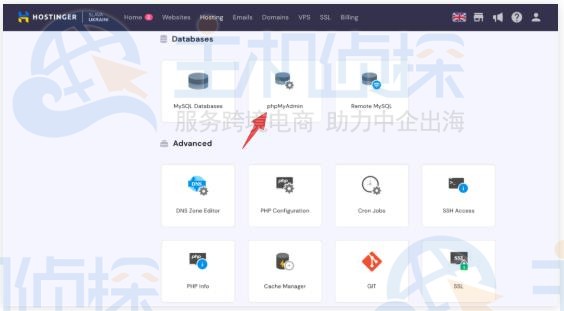
2、接下来,在Databases选项卡,选择您需要优化的WordPress数据库名称。
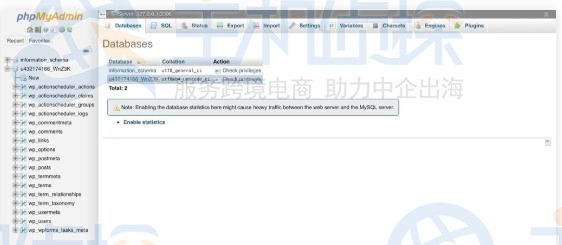
3、您可以选择Check all来优化所有的WP表,或者使用左侧的复选框选择单个表进行优化。
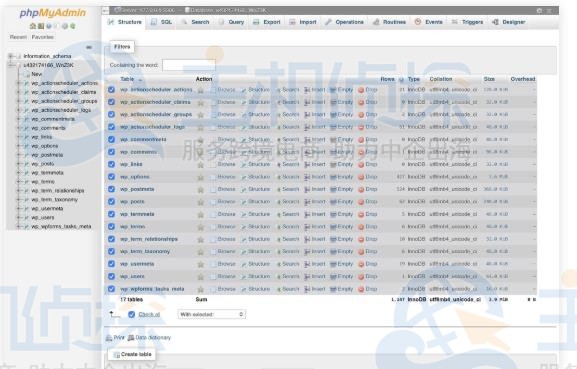
4、选择表后,右键单击并从下拉菜单选择Optimize Table优化表格。
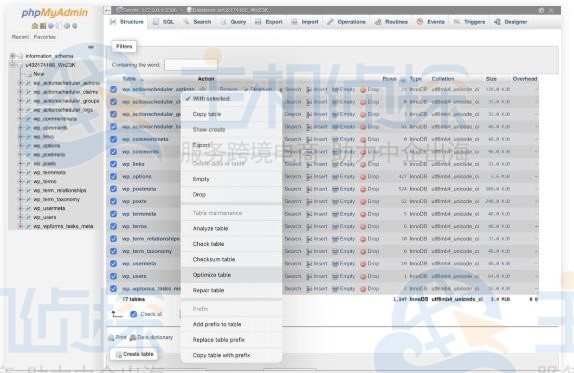
5、这将通过选定的WP表来优化WordPress数据库。经过优化后,您的查询运行速度将会更快,并减少了数据库的大小。完成后,您会收到一条信息“Your SQL query has been executed successfully”。
方法二、自动优化WordPress数据库
WordPress还带有一个内置的自动数据库优化工具,这个方法比其他方法要复杂一些,因为它需要您编辑站点的wp-config.php文件。在操作前,建议您先做好数据备份。
1、wp-config.php文件通常位于您站点的根文件夹中。在这里,您可以使用FTP客户端或Hostinger主机自带的控制面板查看文件。

2、找到wp-config.php文件后,您可以下载并使用文本编辑器编辑它。或者,您可以右击cPanel中的文件来编辑wp-config.php。

3、打开配置文件后,您可以导航至”/* That’s all, stop editing! Happy blogging. */”,并在上一行添加下面的代码段。
define( ‘WP_ALLOW_REPAIR’, true );
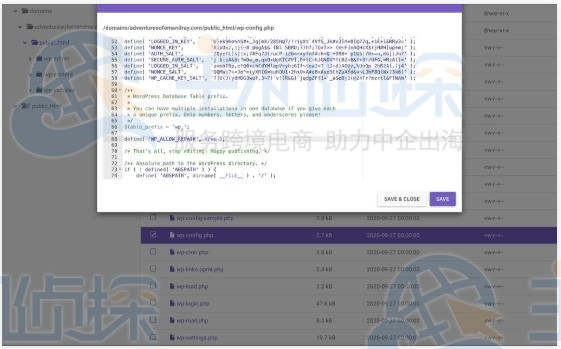
4、添加好代码段后保存wp-config.php文件,然后重新下载新的配置文件以替换原先的本地文件。接着访问http://www.yourwebsite.com/wp-admin/maint/repair.php,届时您将会看到页面显示有修复和优化数据库选项。
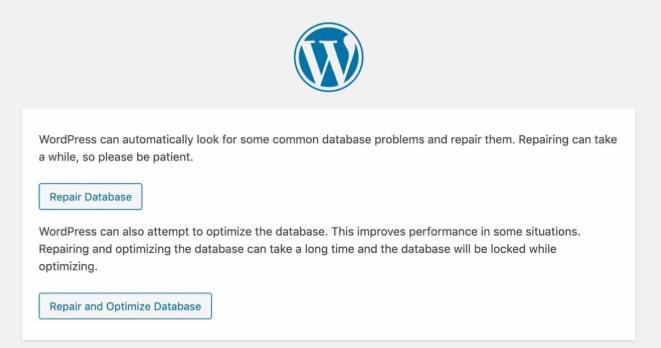
优化完成后,您需要返回到wp-config.php文件并删除添加的行。同样,如果您下载了文件,请重新上传以替换现有的副本。
发布于:2022-12-02,除非注明,否则均为 原创文章,转载请注明出处。

 xiaowei
xiaowei
发表评论